Hoe gedownloade nummers van Spotify te verwijderen [2025]
Ben je de ongeorganiseerde staat van je muziekcollectie op de Spotify-app beu? Het verwijderen van eerder gedownloade nummers die niet langer nodig zijn, is een eenvoudige en snelle manier om opslagruimte vrij te maken en de orde in uw muziekcollectie te behouden. In dit bericht laten we je niet alleen zien hoe het moet verwijder gedownloade nummers van Spotify maar we geven je ook enkele nuttige tips en suggesties voor het organiseren van je muziekcollectie. Maak het u gemakkelijk, leun achterover en leer alles wat u moet weten om met succes nummers te verwijderen die u van Spotify heeft gedownload.
Inhoudsopgave Deel 1. Waarom moet u gedownloade nummers op Spotify verwijderen?Deel 2. Hoe gedownloade Spotify-nummers verwijderen?Deel 3. Hoe bewaar je je Spotify-downloads?Conclusie
Deel 1. Waarom moet u gedownloade nummers op Spotify verwijderen?
Spotify geeft luisteraars toegang tot een grote catalogus met nummers, albums en samengestelde afspeellijsten om uit te kiezen. De mogelijkheid om nummers te downloaden voor offline luisteren is een van de Premium-functies. Deze functie is vooral handig voor klanten die onderweg naar hun favoriete nummers willen kunnen luisteren en zich geen zorgen hoeven te maken over problemen bij het verbinden met het netwerk.
Naarmate uw verzameling gedownloade muziek echter groter wordt, kan het beheren ervan snel lastig worden, om nog maar te zwijgen van het feit dat het belangrijke opslagruimte op uw smartphone in beslag neemt. Waarom zou je gedownloade nummers van Spotify verwijderen? Hieronder volgt een lijst met enkele van de meest essentiële redenen waarom gedownloade nummers van Spotify worden verwijderd:
- Maak opslagruimte vrij: Als u te veel nummers downloadt, kan dit een groot deel van de opslagruimte van uw apparaat in beslag nemen, waardoor uw apparaat langzamer kan werken, maar het ook moeilijker wordt om andere dingen op te slaan die voor u essentieel zijn.
- Houd uw bibliotheek overzichtelijk: Naarmate uw verzameling gedownloade nummers groter wordt, kan het een grotere uitdaging worden om de specifieke nummers te vinden die u graag wilt horen.
- Voorkom data-overschotten: Als u een buitensporig aantal gedownloade muziek op uw smartphone heeft, kan dit een aanzienlijk deel van uw gegevens verbruiken en tot extra kosten leiden.
- Bespaar de levensduur van de batterij: Gedownloade nummers kunnen een aanzienlijk deel van de levensduur van de batterij van uw apparaat in beslag nemen, vooral als u langere tijd naar muziek luistert. Als je dit wilt vermijden, probeer dan te beperken hoe lang je naar muziek luistert.
Deel 2. Hoe gedownloade Spotify-nummers verwijderen?
Als je Spotify al een tijdje gebruikt, heb je waarschijnlijk een grote verzameling gedownloade nummers op je apparaat opgebouwd. Gelukkig is het verwijderen van gedownloade nummers van Spotify een snel en eenvoudig proces, en er zijn een paar verschillende methoden die u kunt gebruiken, afhankelijk van het apparaat dat u gebruikt.
Methode 1: Spotify individueel gedownloade afspeellijsten verwijderen
Hier leest u hoe u gedownloade nummers van Spotify op uw desktop-app kunt verwijderen:
- Start de desktop-applicatie voor Spotify op uw pc.
- Doorloop al je gedownloade muziek totdat je het nummer of album vindt dat je wilt verwijderen.
- Klik op de groene downloadknop.
- Door dit te doen, verwijdert u met succes de nummers die eerder waren gedownload.
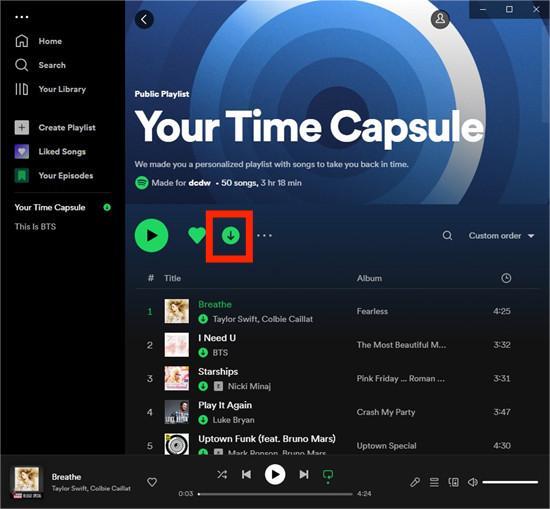
Hier leest u hoe u gedownloade nummers van Spotify op uw mobiele app kunt verwijderen:
- Start de Spotify-applicatie op het mobiele apparaat dat u gebruikt.
- Kies het album of de afspeellijst waarvoor u de download wilt verwijderen.
- Selecteer deze optie wanneer de cirkel met een naar beneden gerichte pijl verschijnt.
- Nadat u op de cirkel hebt getikt, ziet u een pop-upvenster waarin u wordt gevraagd of u de download wilt verwijderen. Als dat het geval is, selecteert u Verwijderen.
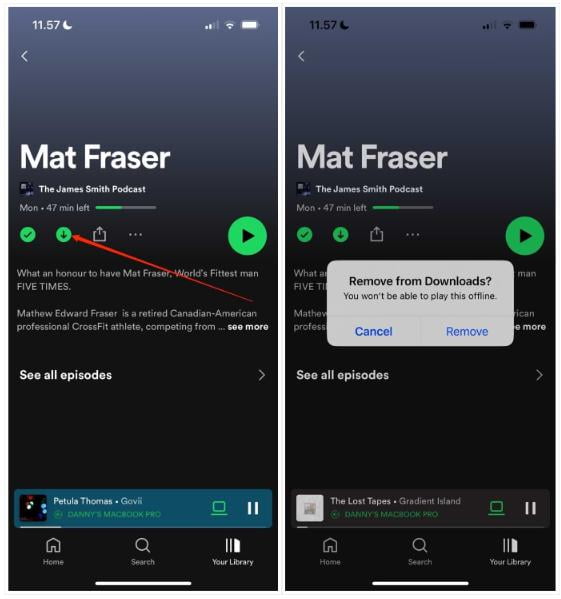
Methode 2: Cache wissen
Het verwijderen van individuele albums of afspeellijsten is vrij eenvoudig. Als u al uw opgeslagen nummers wilt wissen, kunt u proberen de cache te wissen. U kunt gedownloade nummers van Spotify verwijderen door deze stappen te volgen:
- Open de Spotify-app en ga direct naar Instellingen.
- Scroll naar beneden om Opslag te vinden.
- Klik op de knop Cache verwijderen.

Tips: Voor meer details, bekijk onze uitleg op Wat is cache op Spotify.
Deel 3. Hoe bewaar je je Spotify-downloads?
Ongeacht of u uw telefoon of computer gebruikt, u kunt zonder al te veel problemen gedownloade nummers van Spotify verwijderen. U kunt zoveel nummers downloaden als de opslagruimte van uw apparaat toelaat. Zo niet, dan kunt u ze op andere apparaten downloaden.
Technisch gezien kun je niets doen met de songbestanden, zelfs niet als je nummers van Spotify downloadt, omdat nummers op Spotify DRM-beveiligd zijn. Echter met behulp van AMuziekSoft Spotify Music Converter, kunt u al uw Spotify-nummers zonder DRM naar uw computer downloaden. En dan kun je deze gedownloade Spotify-nummers naar elk apparaat overbrengen en ze zonder enige beperking afspelen. Je kunt ook naar je Spotify-nummers luisteren, zelfs met een gratis account. Dat hoeft niet upgraden naar Spotify Premium meer.
AMuziekSoft Spotify Music Converter is software van derden waarmee u Spotify-nummers kunt converteren naar verschillende audioformaten zoals MP3, M4A, WAV, FLAC en andere. Je kan zelfs geniet offline van de Spotify-nummers, zelfs zonder de applicatie zelf. Hiermee kunt u naar uw favoriete Spotify-nummers luisteren op elk apparaat, zonder beperkt te zijn tot de Spotify-app of een internetverbinding. AMusicSoft Spotify Music Converter geeft je meer controle over je muziek. U kunt de audiokwaliteit van de gedownloade nummers aanpassen aan uw voorkeuren, en u kunt uw gedownloade nummers ordenen op een manier die voor u logisch is.
Hier zijn de stappen voor het gebruik van AMusicSoft Spotify Music Converter:
- Om met de eerste stap verder te gaan, moet u eerst AMusicSoft downloaden en installeren Spotify Music Converter op jouw computer. Nadat u dat hebt gedaan, moet u het programma starten en volledig inloggen op uw Spotify-account.
Download gratis Download gratis
- Daarna moet je door je Spotify-afspeellijsten bladeren en de nummers selecteren die je vervolgens wilt converteren en downloaden.

- Daarna moet je het uitvoerformaat voor de gedownloade nummers kiezen. U kunt kiezen in de formaten zoals MP3, de M4A, ook WAV, FLAC, evenals die anderen. Van daaruit moet u de audiokwaliteit van de gedownloade nummers instellen op basis van uw voorkeur.

- Daarna moet u de bestemmingsmap kiezen waar u de geconverteerde nummers wilt opslaan. Daarna moet u op de knop klikken die dan volledig betekent "Converteren" om inderdaad het conversieproces te starten.

- En vanaf een tijdje, wanneer de conversie inderdaad was voltooid, kon je die gedownloade nummers nu echt vinden in de bestemmingsmap die je hebt geselecteerd.
Conclusie
Nu weet je hoe je gedownloade nummers van Spotify op al je apparaten kunt verwijderen. Het kan u helpen uw muziekbibliotheek efficiënter te beheren en ruimte op uw apparaat vrij te maken. AMuziekSoft Spotify Music Converter, aan de andere kant, is een uitstekende tool die Spotify-nummers probleemloos kan converteren en downloaden, en het is een uitstekende keuze voor diegenen die offline naar hun favoriete nummers willen luisteren.
Mensen Lees ook
- Spotify op school deblokkeren zonder VPN (bijgewerkt in 2024)
- Steam Deck Spotify: manieren om Spotify op Steam Deck te spelen
- Hoe krijg ik gratis Spotify Premium iOS Geen jailbreak?
- Hoe te repareren dat Spotify niet wordt geopend op Windows 10?
- Topplaatsen om gratis online naar albums te luisteren in 2024
- Hoe spelen streamers muziek af op Twitch - De beste manier om het te proberen!
- Hoe in te loggen op Spotify op PS4 met Facebook, pincode en meer
- Spotify Cast To TV Process - Alles wat u moet weten
Robert Fabry is een fervent blogger en een enthousiasteling die dol is op technologie. Misschien kan hij je besmetten door wat tips te delen. Hij heeft ook een passie voor muziek en heeft voor AMusicSoft over deze onderwerpen geschreven.